このガイドでは、Adobe InDesignの世界に飛び込み、代替ドキュメント設定を効果的に活用する方法を発見します。あなたは、すべての4つのページを含む2つの広い印刷シートを利用して、印刷ドキュメントを最適に準備する方法を学びます。今日は、新しいドキュメントを作成する際に考慮すべき要因、特にさまざまな印刷フォーマットを考慮したいときについて見ていきます。
主な発見
- 従来の見開きページと比較して、2ページの広い印刷シート(170 mm)を使用すること。
- 新しいドキュメントを作成する際の裁ち落としの重要性と正しい寸法。
- さまざまな印刷フォーマットで創造的なアイデアを実現するのに役立つドキュメントデザインの実用的なアプローチ。
ステップバイステップガイド
あなたは、広い印刷フォーマットに基づいてInDesignで新しいドキュメントを作成する準備が整いました。ここでは、デザインを最適に準備するためのステップバイステップガイドを示します。
まず、サンプルプロジェクトを開きます。InDesignを起動して、作業しようとしているドキュメントをロードする際には、次の手順に従ってください。まず、ページパネルで現在のページレイアウトを確認し、見開きページがどのように構成されているかを理解します。
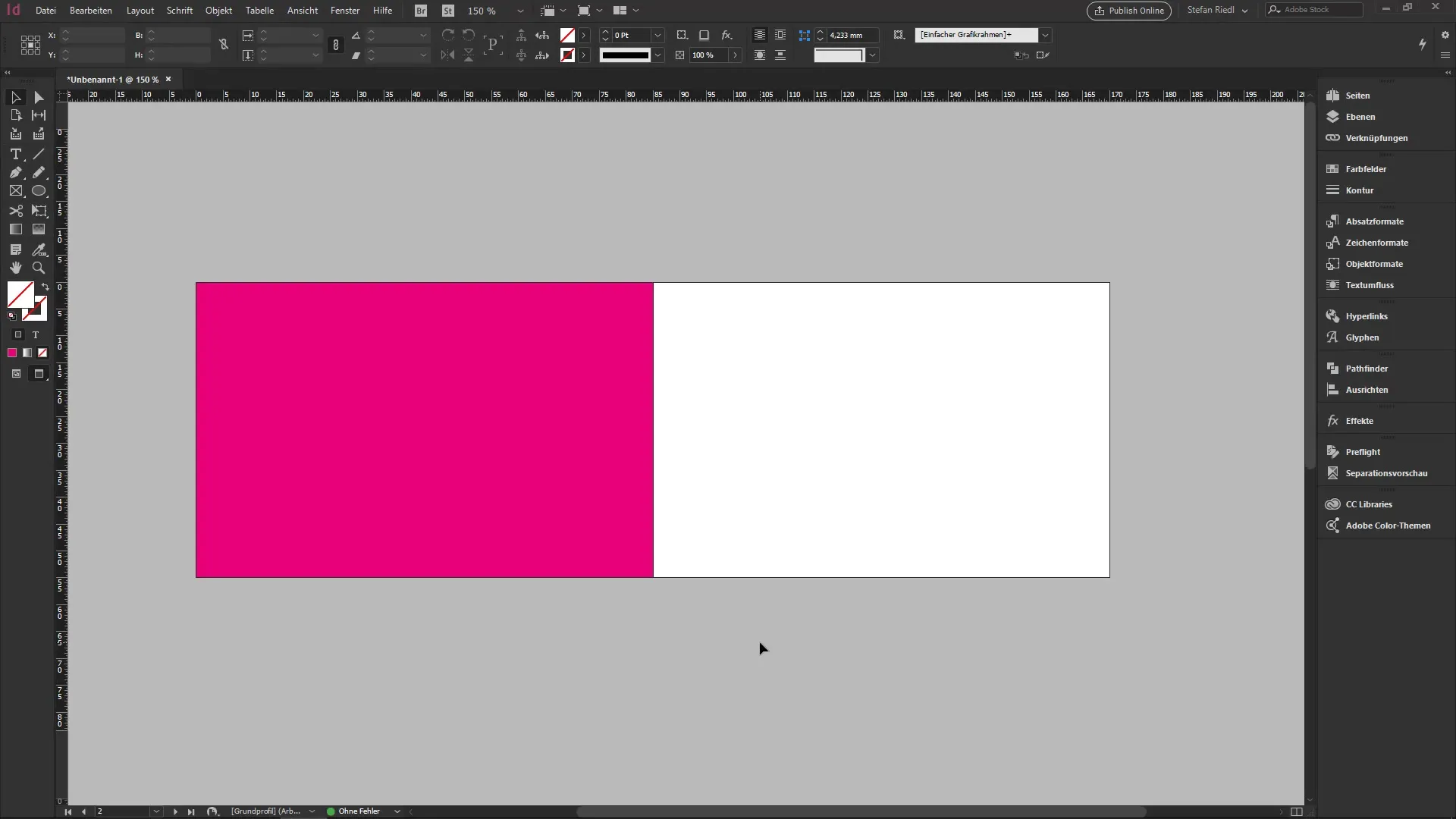
印刷パラメータについて簡単に触れてみましょう。そのため、必要な寸法やフォーマットについての詳細情報を得るために印刷所を訪れます。この情報は、あなたのデザインが適切な印刷要件に従っていることを確認するために重要です。
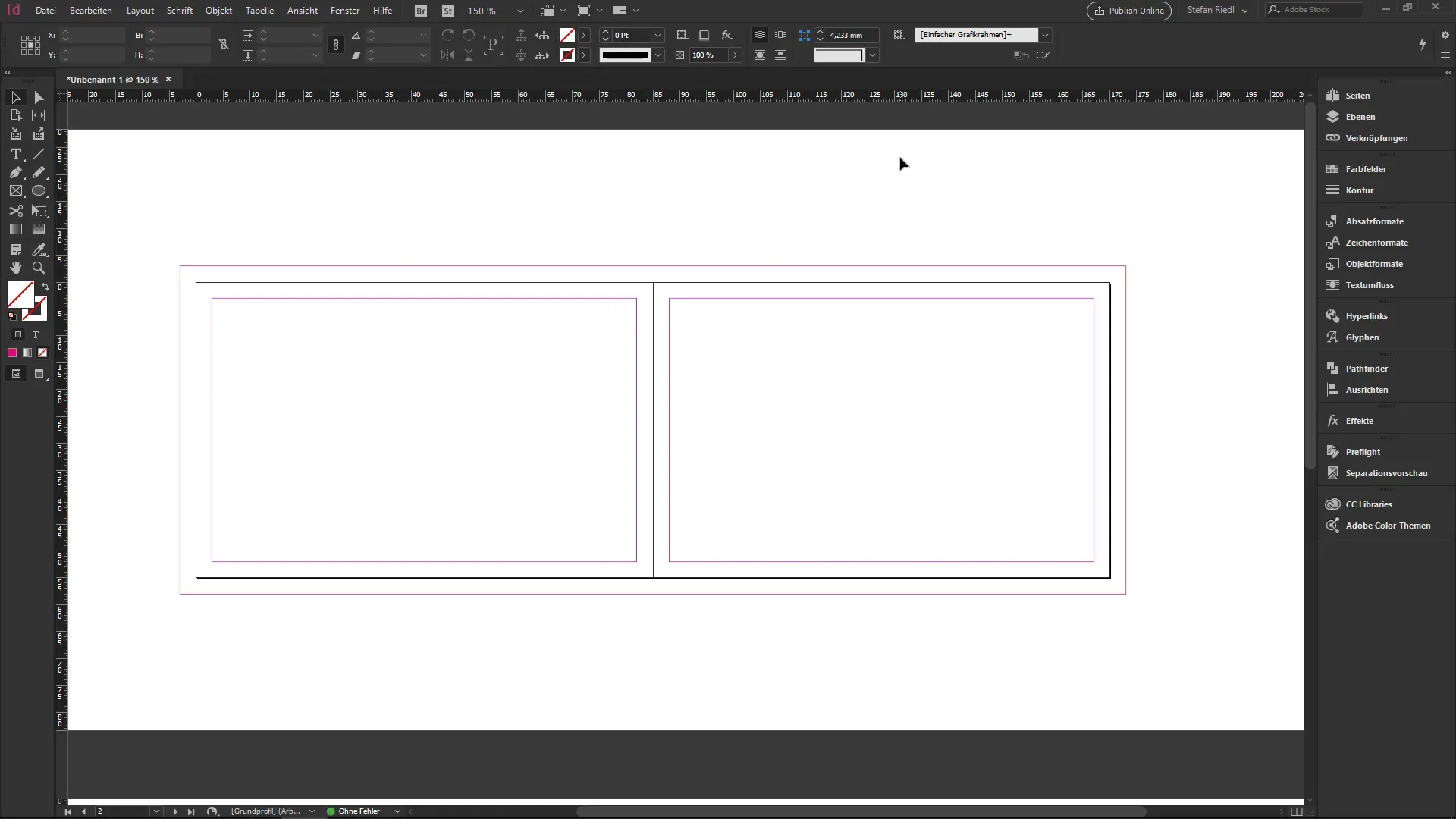
weprinto.deなどの印刷所では、さまざまなフォーマットを選択できます。クラブ名刺を見てみると、ここでの寸法は閉じたフォーマットに合わせる必要があることがわかります。標準サイズは85 x 55 mmのままですが、開いた状態では170 x 55 mmに拡張されます。
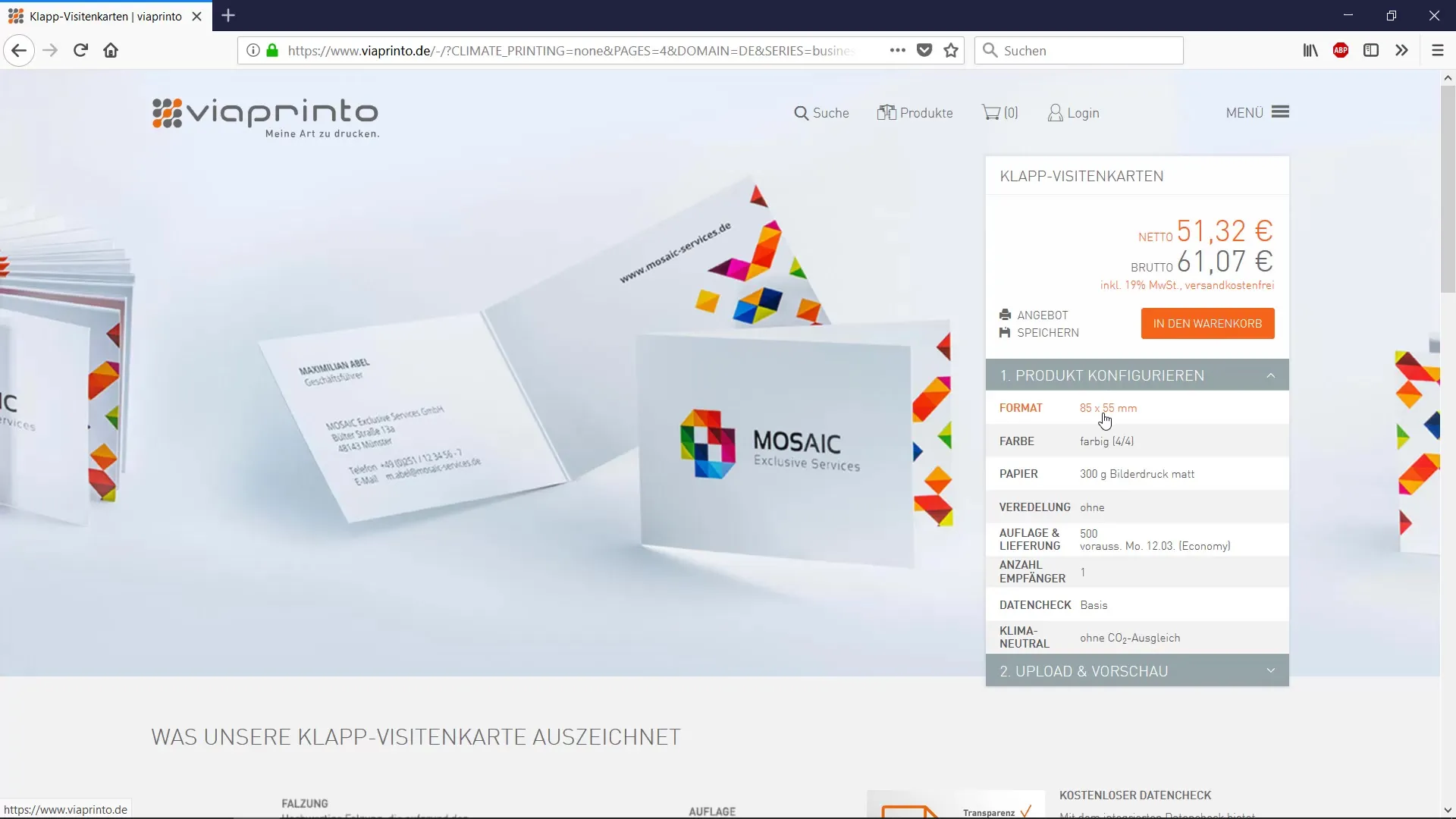
InDesignに戻ると、幅170 mm、高さ55 mmの状態であることに気づきます。ここでは、見開きページを選択せず、片面のフォーマットを利用するようにしてください。
次に、印刷所が必要とする裁ち落としを考慮し、一歩進んでください。開いたフォーマットは176 mmで、3 mmの裁ち落としを考慮する必要があります。これにより、印刷中に重要な内容が失われることがないようになります。
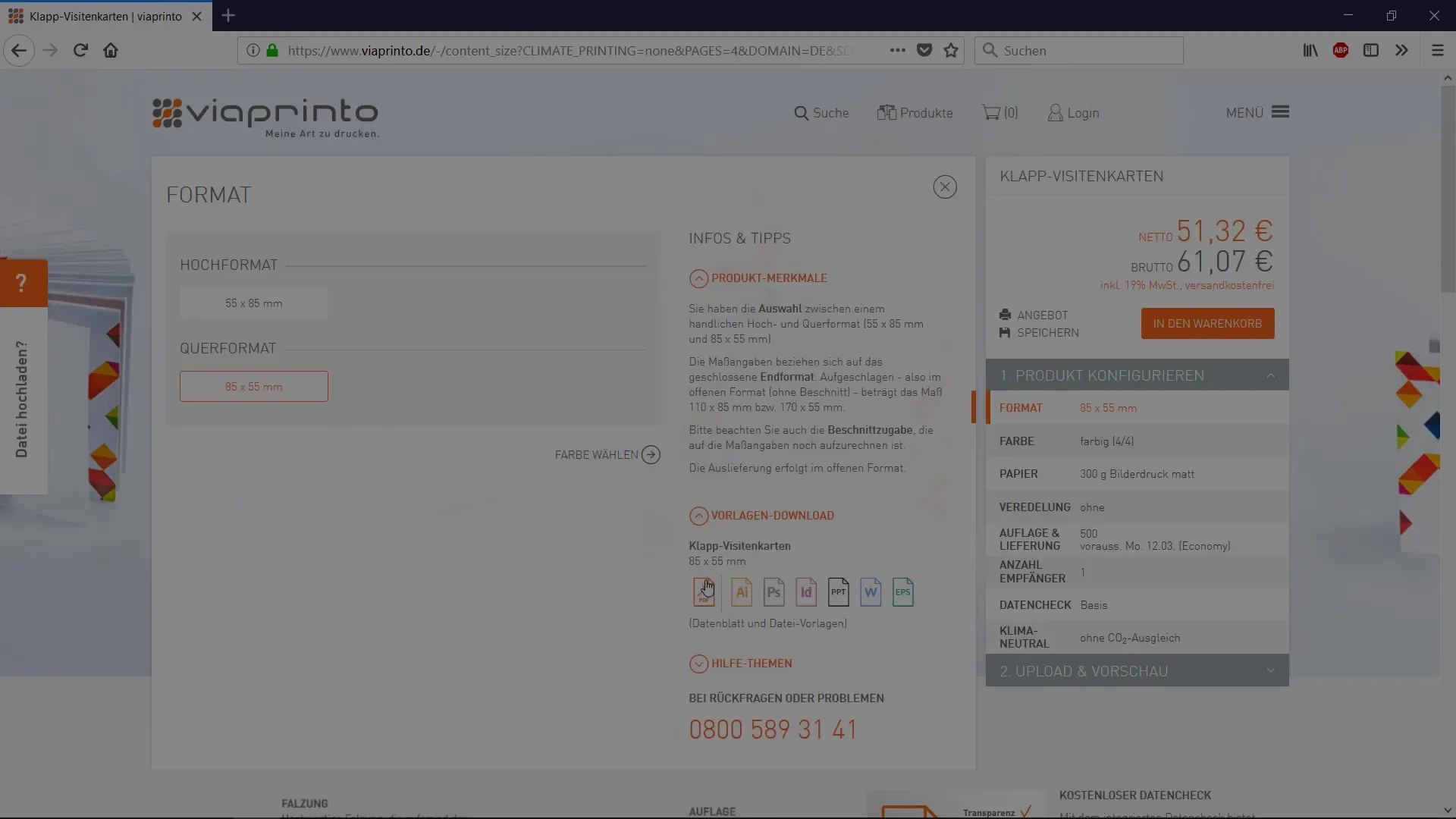
次のステップは新しいドキュメントの作成です。幅170 mm、高さ55 mmを選択します。ページ数を「1」に設定して、ファイルの構造を明確で整理されたものに保つように注意してください。
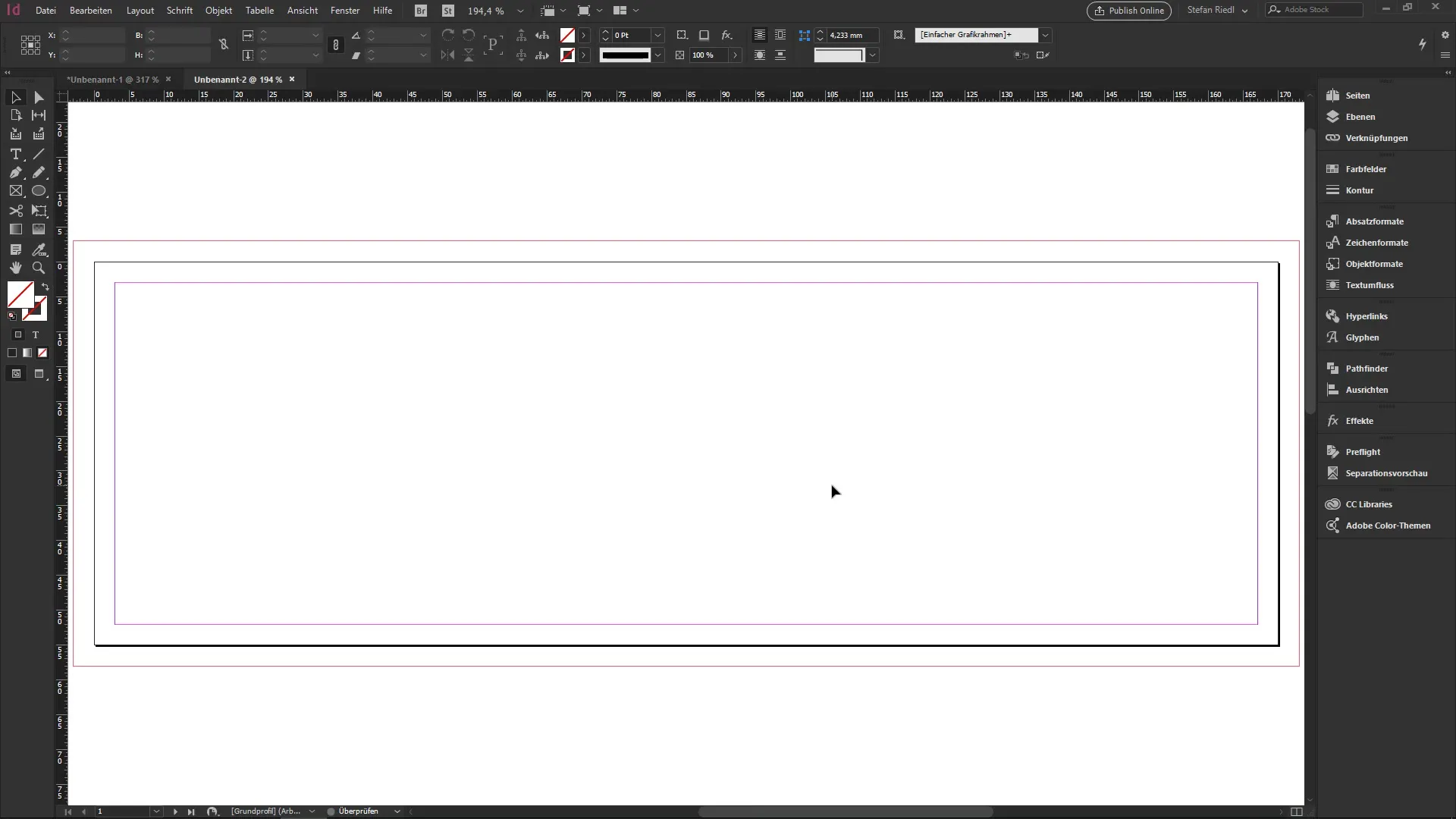
適切な設定を行った後、あなたのドキュメントは2ページに設計されていることがわかりますが、170 mmにわたって広がっています。これは4ページに分かれたドキュメントと機能的には同じですが、作業スペースがより明確になります。
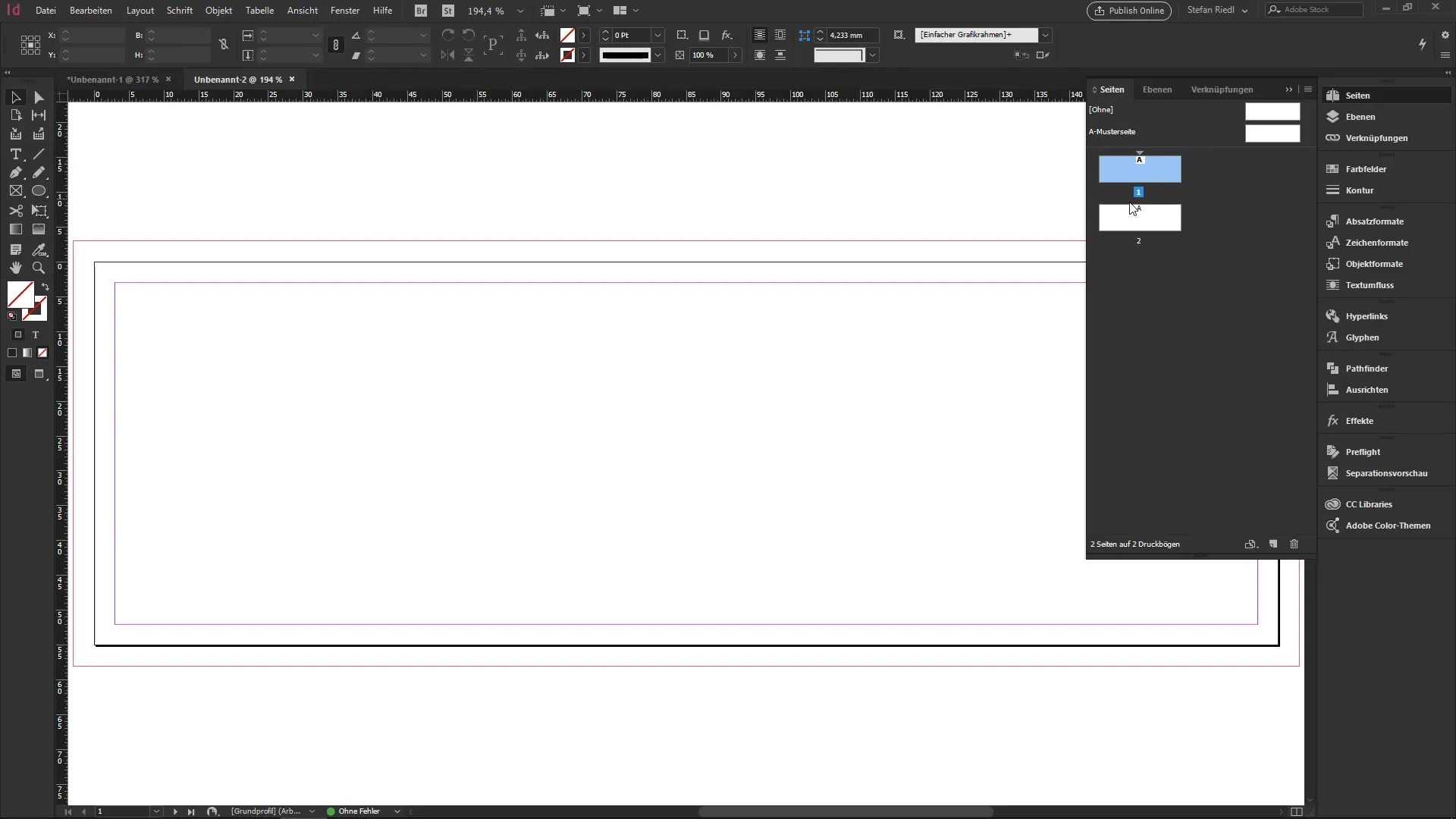
デザインプロセス中にガイドラインが必要な場合は、定規を使用して中央を85 mmに設定することができます。これにより、左側と右側を正しく配置するための視覚的なガイドが得られます。
常に、あなたのドキュメントがどのように設計されるべきか、各ページにどのような論理的構造を持たせたいかを考慮する必要があります。印刷準備のすべての側面を常に頭に入れておくことが重要です。
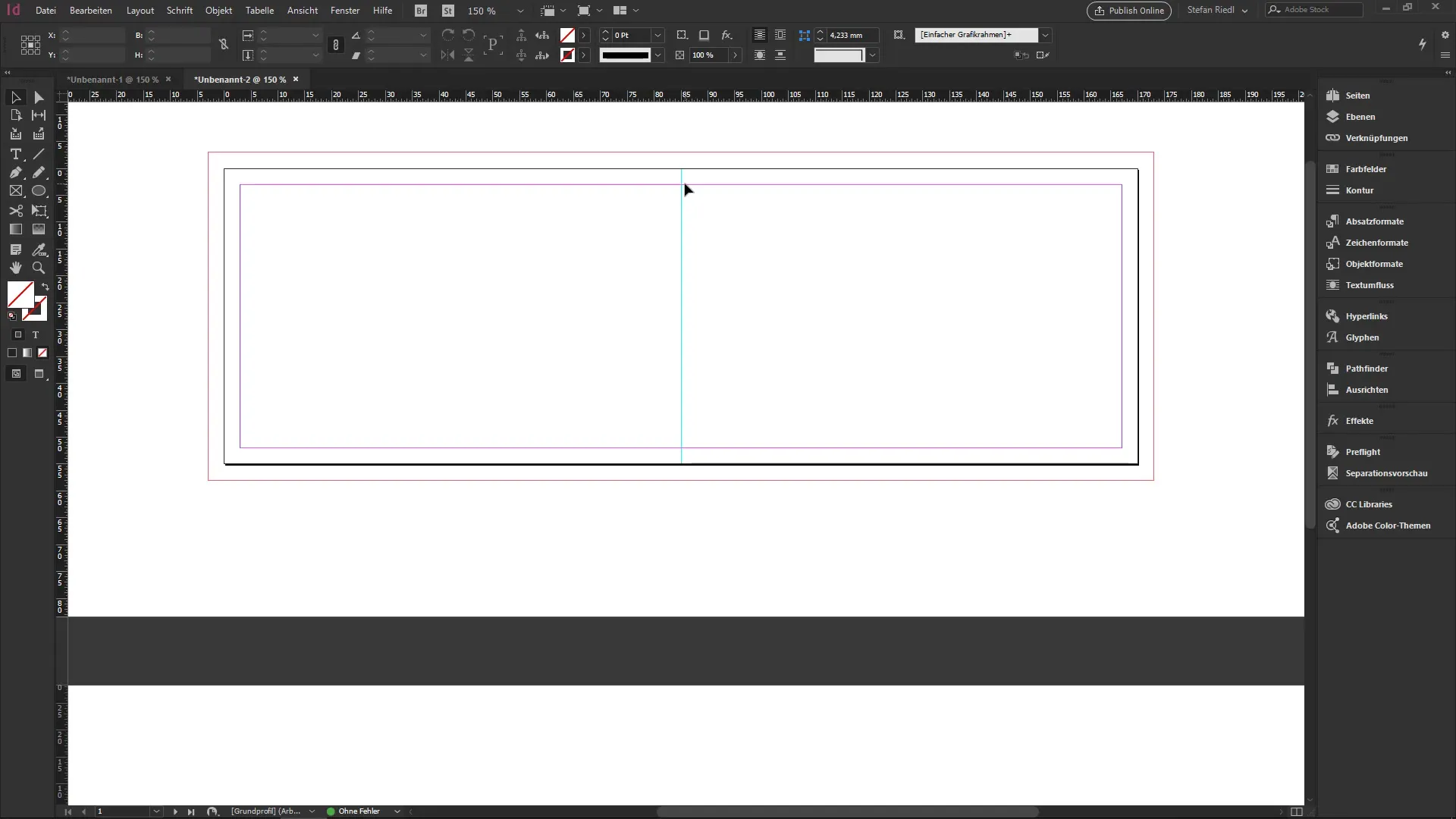
まとめ – InDesign チュートリアル: 初心者向け新規ダイアログの代替設定
これで、特に新規ダイアログの代替を利用する際に、Adobe InDesignでドキュメントを適切に準備するための基本的なステップを発見しました。フォーマット、裁ち落とし、およびページの構造についての知識を持って、自信を持ってデザインに取り組むことができます。
よくある質問
広い印刷シートの利点は何ですか?広い印刷シートは、材料のより効率的な使用を可能にし、印刷プロジェクトのデザインをより整理されたものにします。
クラブ名刺にはInDesignで何ページを使用すべきですか?クラブ名刺には1ページだけを使用することをお勧めします。そうすることで、寸法を明確に保つことができます。
裁ち落としの重要性は何ですか?裁ち落としは、切り取る際に重要な内容が失われないようにするために重要です。
InDesignでドキュメントの寸法を変更するにはどうすればよいですか?デザインを開始する前に、新規ダイアログでドキュメントの寸法を調整できます。
印刷に適したファイル形式は何ですか?印刷にはPDF形式がよく推奨されます。これにより、品質と印刷オプションを最適にサポートできます。


